怎么在WIN8系统下启动扫描仪扫描文件 在WIN8系统下启动扫描仪扫描文件的方法
发布时间:2017-07-04 13:33:05 浏览数:
今天给大家带来怎么在WIN8系统下启动扫描仪扫描文件,在WIN8系统下启动扫描仪扫描文件的方法,让您轻松解决问题。
如何在WIN8系统下启动扫描仪扫描文件呢,现在我就来为大家说明一下如何操作。具体方法如下:
1打开扫描仪开关,鼠标右键点击电脑屏幕左下角的windows徽标,在弹出的菜单下点击选择【控制面板】。(如图所示)
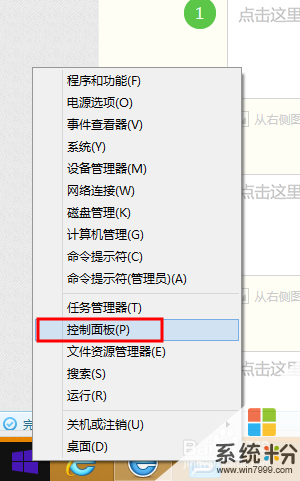 2
2在【控制面板】界面下,点击选择【设备和打印机】选项。(如图所示)
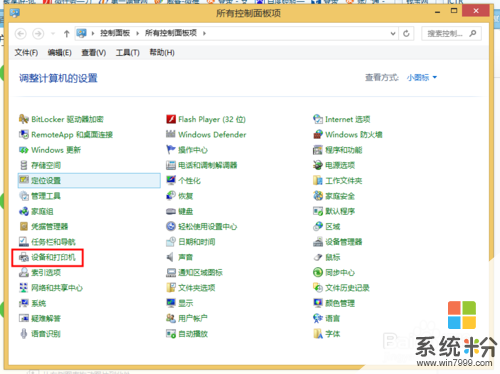 3
3在【设备和打印机】列表里鼠标右键扫描仪图标,在弹出的菜单下点击【开始扫描】。(如图所示)
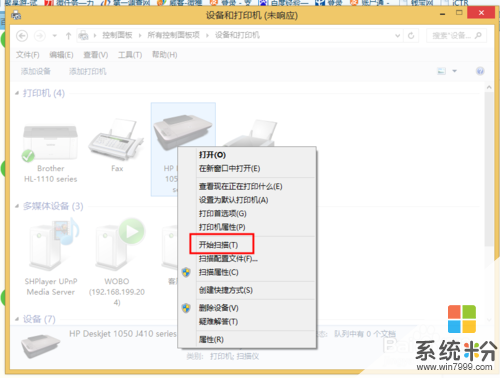 4
4在点击【开始扫描】后弹出的界面下点击【扫描】选项。(如图所示)
 5
5在点击【扫描】完成扫描后弹出的对话框下点击【下一步】。(如图所示)
 6
6在点击【下一步】后弹出的界面下点击选择【导入】选项。(如图所示)
 7
7点击【导入】后,完成扫描图片操作。(如图所示)

以上就是怎么在WIN8系统下启动扫描仪扫描文件,在WIN8系统下启动扫描仪扫描文件的方法教程,希望本文中能帮您解决问题。